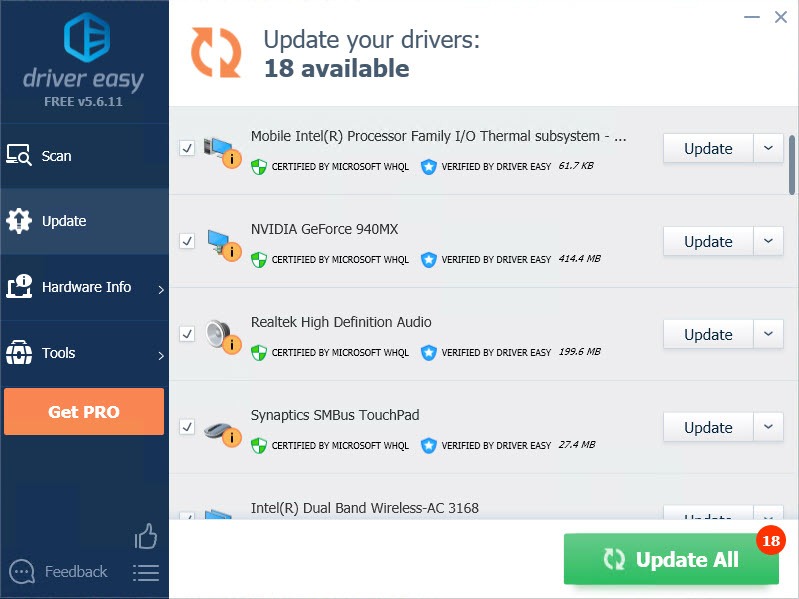Si encuentra velocidades de carga muy lentas, no se preocupe, los siguientes métodos pueden ayudarlo.
antes de comenzar, compruebe su velocidad de internet primero.
Puede comprobar su velocidad de Internet en los sitios web donde puede escanear y decir la velocidad exacta de Internet. Simplemente busque prueba de velocidad de internet en su navegador y elija una para probar.
entonces usted puede saber si su velocidad real de Internet coincide con su plan. Si su velocidad de Internet es demasiado lenta, puede llamar a su ISP para obtener sugerencias.,
pruebe estos métodos:
no tiene que probarlos todos; solo vaya hacia abajo en la lista hasta que encuentre el que funcione para usted.
- Compruebe el Firmware de su Router
- Use una VPN
- deje de acaparar programas de ancho de banda
- cambie el servidor DNS en su PC
- actualice sus controladores
Método 1: Compruebe el Firmware de su Router
para aumentar su velocidad de carga, el firmware de su router está jugando un papel importante. Por lo tanto, recuerde actualizar el firmware de su módem y enrutador. Si no tiene la última, es posible que no esté al día con las actualizaciones del ISP.,
Método 2: Use una VPN
La velocidad de carga a menudo está relacionada con su ISP. Su ISP podría limitar su velocidad de internet. Si está cansado de la baja velocidad, puede cambiar su proveedor de servicios de Internet o cambiar su plan de servicio.
pero si no desea cambiar de ISP, hay otro método que puede probar: obtener una VPN.
una buena VPN (Red Privada Virtual) puede llevarte pasando por el ISP para reducir la pérdida de velocidad y evitar las restricciones. Y le ayudará a evitar el problema de almacenamiento en búfer de vídeo. Puede proteger su privacidad.,
Puede usar la VPN que ya tiene, si no tiene una, se recomienda usar NordVPN.
NordVPN puede eludir las restricciones geográficas para obtener todos los complementos deseados, lo mantiene protegido de los ojos fisgones y protege sus datos para mantener su actividad en línea privada. Es seguro y fácil de usar!
- descargue NordVPN en su dispositivo.
- ejecute NordVPN y ábralo.
- conectarse a un servidor en una ubicación elegida.
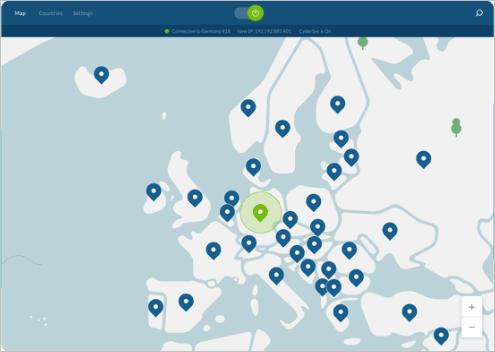
Método 3: detener los programas de acaparamiento de ancho de banda
mientras está descargando, debe desactivar los programas de acaparamiento de ancho de banda en su computadora, como las páginas web de carga, los videos que se están reproduciendo o las aplicaciones que requieren velocidad WiFi. Al hacerlo, puede evitar que otras aplicaciones o servicios consuman su Internet, por lo que puede tener una velocidad de descarga más rápida.,
además, obtendrá la velocidad de descarga lenta si su computadora está actualizando software o servicios en segundo plano, por lo que se recomienda configurar su computadora para que le notifique antes de descargar cualquier actualización.
método 4: Cambiar servidor DNS en su PC
accedemos a la información en línea a través de nombres de dominio. Los navegadores web, sin embargo, acceden a los recursos de Internet por direcciones IP (Protocolo de Internet).
DNS (Domain Name System) es la herramienta que traduce los nombres de dominio a direcciones IP para que su navegador pueda cargar recursos de Internet.,
el DNS público de Google le proporciona un aumento de velocidad y una mayor seguridad. Intente cambiar el servidor DNS en su PC a las direcciones DNS públicas de Google para ver si se puede resolver el problema de retraso de Netflix. Aquí está cómo hacerlo:
- en su teclado, presione la tecla Logotipo de Windows y R al mismo tiempo para abrir el cuadro de diálogo Ejecutar. A continuación, escriba control y pulse Intro para abrir el Panel de Control.
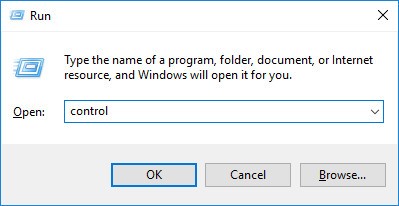
- Ver el Panel de Control por Categoría. Haga clic en Ver estado y tareas de la red.,
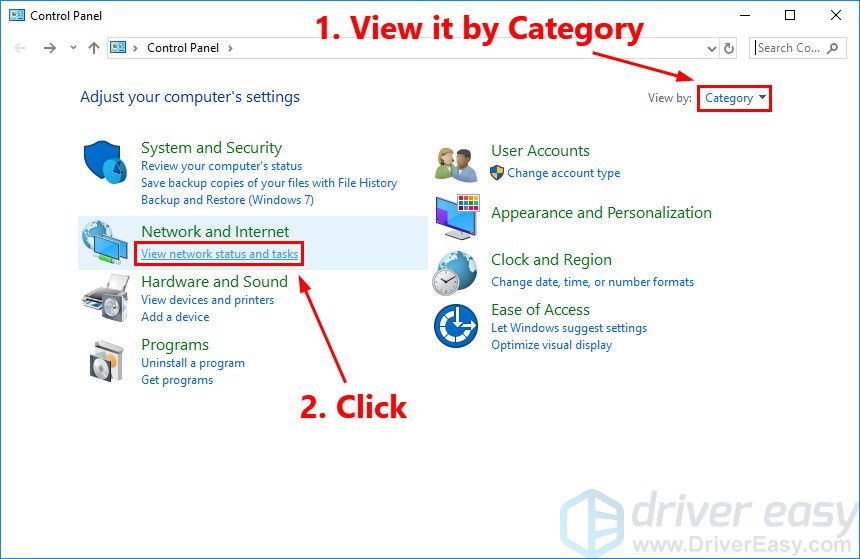
- En la ventana emergente, haga clic en Cambiar configuración del adaptador.
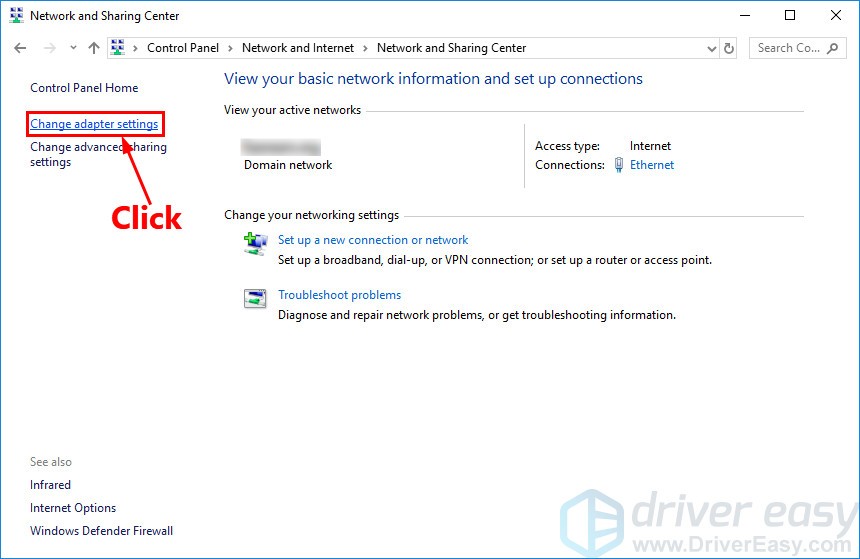
- haga clic con el botón derecho en su red actual y luego seleccione Propiedades.
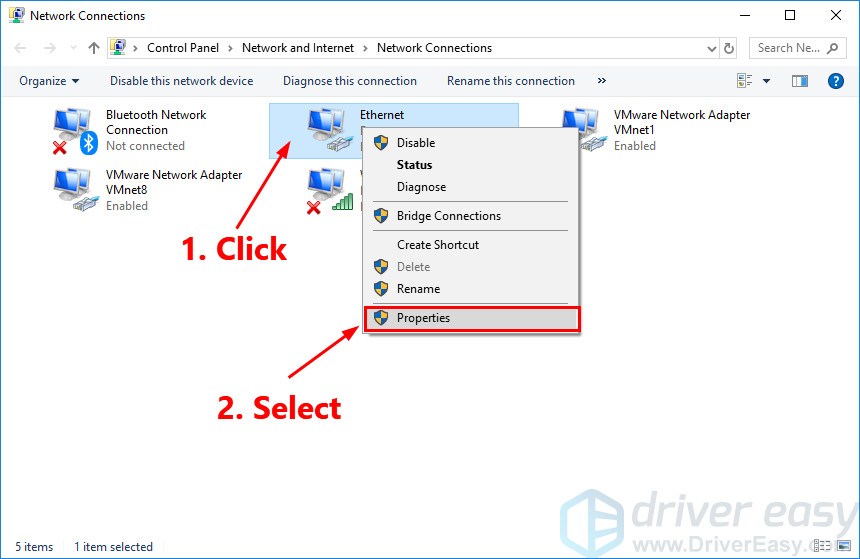
- haga doble clic en Protocolo de Internet versión 4(TCP/IPv4) para ver sus propiedades.
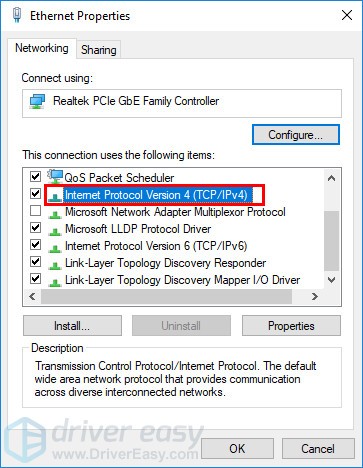
- seleccione Obtener una dirección IP automáticamente y utilice las siguientes direcciones de servidor DNS. Para el servidor DNS preferido, introduzca la dirección DNS pública de Google: 8.8.8.8; para el servidor DNS alternativo, introduzca la dirección DNS pública de Google: 8.8.4.4., A continuación, haga clic en Aceptar para guardar los cambios.
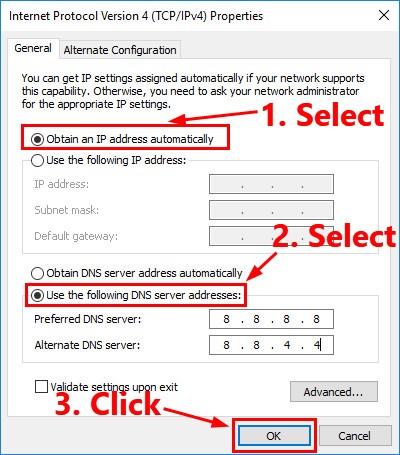
- reinicie su PC y compruebe la velocidad de carga.
método 5: actualice sus controladores
Los controladores son el puente para comunicar el dispositivo con el sistema operativo. La falta de actualización del controlador a tiempo afectará el rendimiento de su computadora. Por lo tanto, actualizar los controladores a tiempo puede ayudar a que su dispositivo funcione sin problemas.,
Hay dos formas de actualizar los controladores:
Opción 1 – manualmente – necesitará algunas habilidades informáticas y paciencia para actualizar sus controladores de esta manera, porque necesita encontrar exactamente el controlador correcto en línea, descargarlo e instalarlo paso a paso.
O
Opción 2-automáticamente (recomendado) – esta es la opción más rápida y fácil. Todo se hace con solo un par de clics del ratón, fácil incluso si eres un novato en la computadora.,
Opción 1 – Descargue e instale el controlador manualmente
puede ir al sitio web oficial del fabricante de su tarjeta de video, encontrar el controlador para la versión de su sistema y descargarlos manualmente.
una vez que haya descargado los controladores correctos para su sistema, haga doble clic en el archivo descargado y siga las instrucciones en pantalla para instalar el controlador.
Opción 2 – Actualizar automáticamente los controladores
si no tiene el tiempo, la paciencia o las habilidades informáticas para actualizar el controlador manualmente, puede hacerlo automáticamente con Driver Easy.,
Driver Easy reconocerá automáticamente su sistema y encontrará los controladores correctos para él. No necesita saber exactamente qué sistema se está ejecutando en su computadora, no necesita arriesgarse a descargar e instalar el controlador incorrecto y no necesita preocuparse por cometer un error al instalar.
Puede actualizar sus controladores automáticamente con la versión gratuita o Pro de Driver Easy. Pero con la versión Pro se necesita solo 2 clics (y obtiene soporte completo y una garantía de devolución de dinero de 30 días):
- descargar e instalar el controlador fácil.,
- ejecute el controlador fácil y haga clic en el botón Escanear ahora. Driver Easy escaneará su computadora y detectará cualquier problema con los controladores.
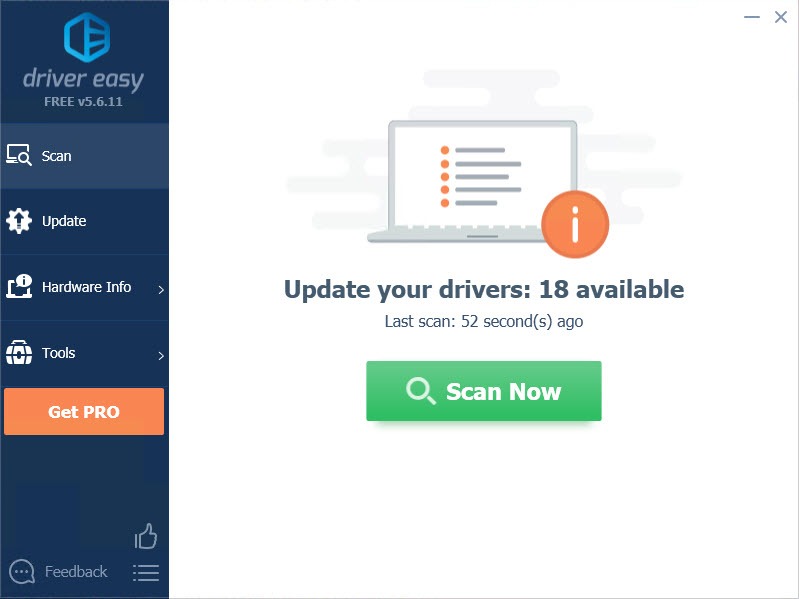
- haga clic en el botón Actualizar junto al controlador para descargar e instalar automáticamente la versión correcta de este controlador (puede hacerlo con la versión gratuita).
o haga clic en Actualizar todo para descargar e instalar automáticamente la versión correcta de todos los controladores que faltan o están desactualizados en su sistema (esto requiere la versión Pro; se le pedirá que actualice cuando haga clic en Actualizar todo).